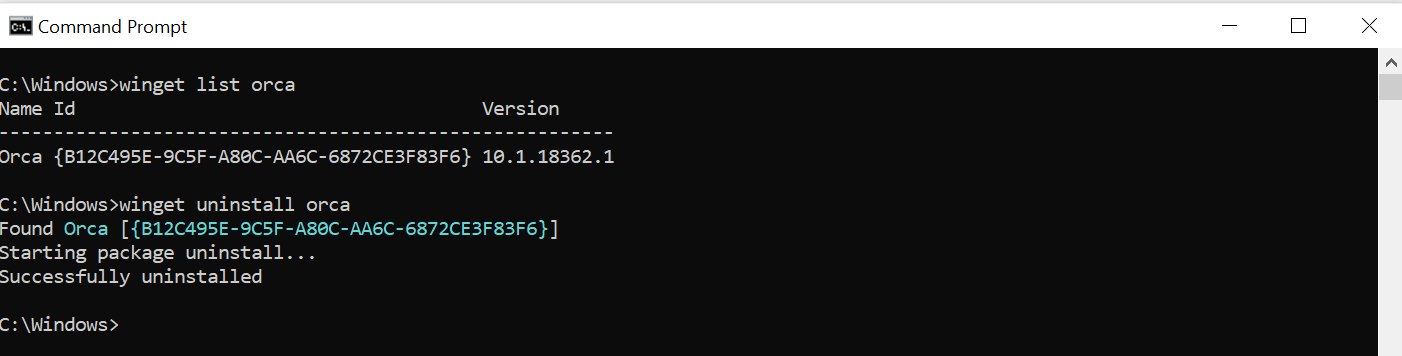解除安裝命令 (winget)
winget 工具的 [解除安裝] 命令會解除安裝指定的應用程式。
uninstall 命令需要您指定要解除安裝的確切字串。 如果有任何不明確的情況,系統會提示您進一步將 uninstall 命令篩選到確切的應用程式。
別名
此命令提供下列別名:
- remove
- rm
使用方式
winget uninstall [[-q] <query>] [<options>]
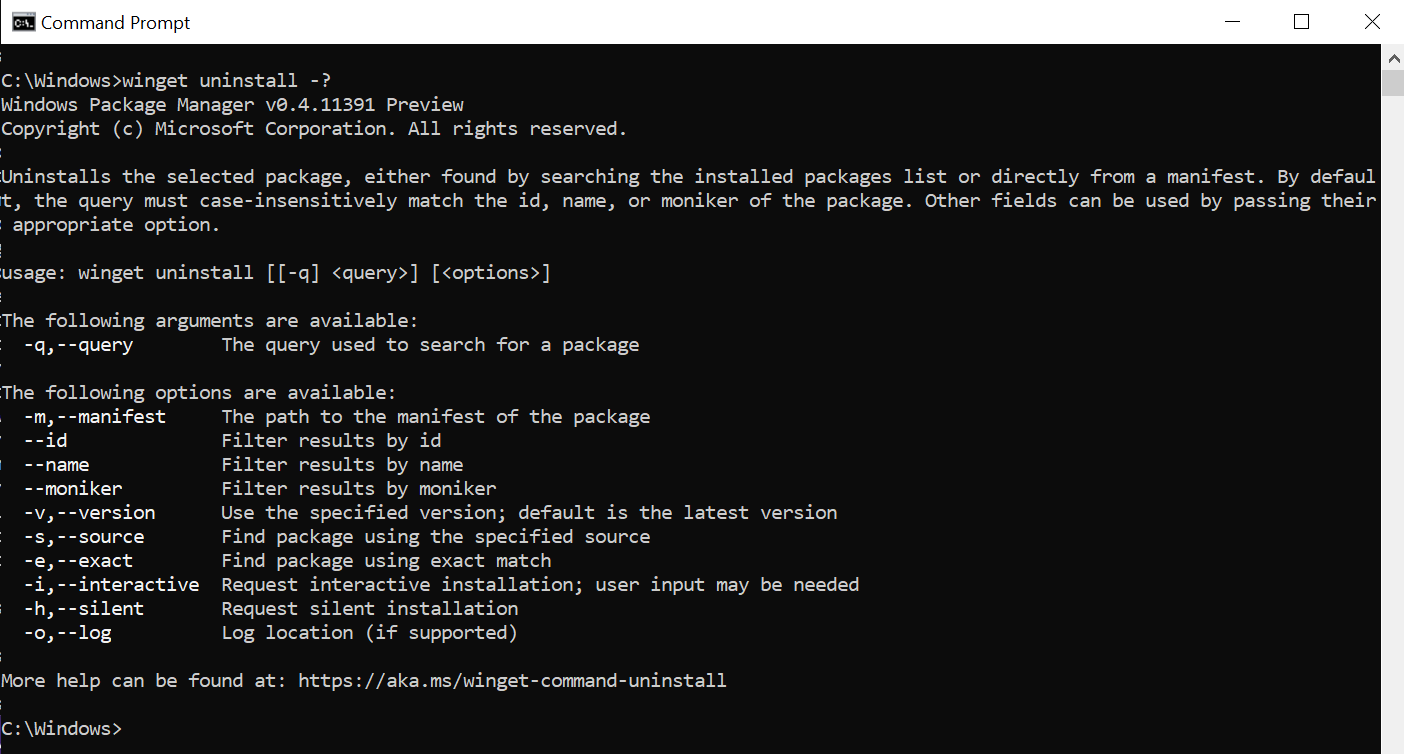
注意
使用 WinGet 解除安裝封裝時,您可能會遇到 Microsoft Store 合約。 這是因為 WinGet 查詢封裝資訊清單來源的方式。 如果您不想在解除安裝時顯示 Microsoft Store 原則快顯視窗,您可以傳入 --source winget 來隱藏合約。 或者,您可以使用 [開始]>[設定]>[應用程式]>[應用程式 &功能] 解除安裝,找到要移除的應用程式,然後選取 [更多]>[解除安裝]。
引數
下列是可用的引數。
| 引數 | 描述 |
|---|---|
| -q,--query | 用來搜尋應用程式的查詢。 |
注意
查詢引數是位置性。 不支援萬用字元樣式語法。 這通常是您預期有助於尋找要解除安裝的字元字串。
選項。
這些選項可讓您自訂解除安裝體驗,以符合您的需求。
| 選項 | 描述 |
|---|---|
| -m, --manifest | 後面必須接著資訊清單 (YAML) 檔案的路徑。 可以從 本機 YAML 檔案中使用資訊清單執行解除安裝。 |
| --id | 請將解除安裝作業限制在該應用程式的識別碼。 |
| --name | 將搜尋限制為應用程式的名稱。 |
| --moniker | 將搜尋限制為針對應用程式列出的別名。 |
| --product-code | 使用產品代碼篩選。 |
| -v, --version | 如此能指定要解除安裝的確切版本。 若未指定,則會解除安裝目前最新版本的應用程式。 |
| --all,--all-versions | 解除安裝所有版本。 |
| -s, --source | 將搜尋限制為提供的來源名稱。 後面必須加上來源名稱。 |
| -e, --exact | 在查詢中使用確切字串,包括檢查是否區分大小寫。 其不會使用子字串的預設行為。 |
| --scope | 選取已安裝的封裝範圍篩選 (使用者或電腦)。 |
| -i, --interactive | 在互動模式中執行解除安裝程式。 預設方式會顯示解除安裝程式的進度。 |
| -h, --silent | 以無訊息模式執行解除安裝程式。 這會隱藏所有 UI。 預設方式會顯示解除安裝程式的進度。 |
| --force | 直接執行命令,並以非安全性相關問題繼續。 |
| --purge | 刪除封裝目錄中的所有檔案和目錄 (可攜式)。 |
| --preserve | 保留封裝所建立的所有檔案和目錄 (可攜式)。 |
| -o, --log | 將記錄導向至記錄檔。 您必須提供檔案路徑,而且您必須有該檔案的寫入權限。 |
| --header | 選用性的 Windows-Package-Manager REST 來源 HTTP 標頭。 |
| --authentication-mode | 指定驗證視窗喜好設定 (silent、silentPreferred 或 interactive)。 |
| --authentication-account | 指定要用於驗證的帳戶。 |
| --accept-source-agreements | 用於接受來源授權合約且避免提示。 |
| -?,--help | 顯示所選命令的說明。 |
| --wait | 提示使用者在結束之前按任何鍵。 |
| --logs,--open-logs | 開啟預設記錄位置。 |
| --verbose, --verbose-logs | 用於覆寫記錄設定,並建立詳細資訊記錄。 |
| --nowarn,--ignore-warnings | 隱藏警告輸出。 |
| --disable-interactivity | 停用互動式提示。 |
| --proxy | 設定此執行所要使用的 Proxy。 |
| --no-proxy | 停用此執行的 Proxy。 |
成功識別要解除安裝的應用程式之後,winget 會執行解除安裝命令。 在下列範例中,傳入名稱 'orca' 和識別碼。

範例查詢
下列範例會解除安裝特定版本的應用程式。
winget uninstall --name powertoys --version 0.15.2
下列範例會從其識別碼解除安裝應用程式。
winget uninstall --id "{24559D0F-481C-F3BE-8DD0-D908923A38F8}"
多個選取項目
如果提供給 winget 的查詢不會產生單一應用程式來解除安裝,則 winget 會顯示多個結果。 然後,您可以使用其他篩選來縮小搜尋範圍,以得到正確的應用程式。

解除安裝未與 Windows 封裝管理員一起安裝的應用程式
如 清單所述,winget 清單命令只會顯示與 winget一起安裝的應用程式。 因此,您可以使用這些命令,快速且輕鬆地從您的電腦移除應用程式。
在此範例中,清單用來尋找應用程式,然後在解除安裝時傳入識別碼。